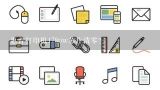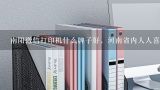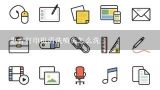打印机清洗程序怎么用?打印机的清洗程序在哪里?

1、打印机清洗程序怎么用?
控制面板-打印机和传真-双击打开对应的打印机-打印机菜单中点属性-找维护页面,清洗就是多喷墨水让喷嘴通畅,会浪费墨水的,打印缺笔划时可用。

2、打印机的清洗程序在哪里?
打印机的驱动程序自身会提供清洗喷头的功能,不需要专门的软件或者工具。对打印机喷头进行清洗的方法如下:。

3、佳能打印机清洗程序和维护方法
打印机刷刷的打印速度很快,而佳能打印机亦是如此,但关于如何清洗佳能打印机你又知道多少?以下是我为你整理的佳能打印机的清洗程序,希望能帮到你。 佳能打印机清洗程序流程 第一:带喷头墨盒将喷头外部(出墨口处)浸泡于清洗液中,让清洗液渗透进喷墨孔,附加式地溶解堵住喷墨口的结晶体。 首先将打印机中的墨盒拆下来,会发现墨盒底部有类似集成电路的部分,这就是喷头所在的位置,将清洗液倒入一个洁净透明的杯子中,然后将墨盒底部的喷嘴浸入清洗液中浸泡几个小时以上。隔夜更好。以便清洗液发挥作用。需要注意的是,只要将喷嘴的部分浸入水中即可,不能让清洗液没至喷头电板和接触板防止被水打湿后造成短路或损坏,更不要将整个墨盒放入水中。 浸泡几个小时后将墨盒取出,适度用力甩干,喷嘴部分会甩出一些墨水,用餐巾纸将墨盒喷嘴处甩出的墨水吸干,将清洗后的墨盒安装回去,墨盒清洁过程就完成了,最后使用打印机打印一张脱机测试页,对比一下清洁后的效果。有点效果就在泡久点,如果没有效果就直接换墨盒。 第二:不带喷头墨盒 1:(填充墨盒装上清洗液清洗)把清洗液装到空填充墨盒里面,然后把墨盒透气孔塞子拿开,墨盒装上打印机,用打印机清洗程序清洗三四次喷头,然后在把打印机静放24个小时。24个小时后在用打印机清洗程序清洗。用填充墨盒清洗喷头方便,更安全。 2:清洗液装于器皿中对打印头的浸泡清洗。 ①取干净器皿,将少量清洗液倒入其中 ②取下有问题的喷头,将喷头浸泡其中,不能让清洗液没至喷头电板和接触板(防止被水打湿后造成短路或损坏) ③浸泡时间视喷头堵塞时间而定,刚堵头清洗不通就取下来处理的喷头1—5小时即可,拖延时间较长的可浸泡12—24小时! 喷嘴堵塞怎么办 教你清洗喷墨打印头 如果喷墨打印机的打印头在工作完成后没有归位进行保护,或是很长时间不用,都会导致喷嘴堵塞甚至完全不能打印的情况。喷墨打印机的打印头堵塞、清洗是个有点复杂的过程,我们针对不同情况不同产品需要分别对待。这篇文章介绍的是用打印机驱动程序自带的软件工具为主。 首先来说说爱普生的产品,因为爱普生的产品,使用的是微压电技术,喷头是固化在打印机内部,清洗只能通过程序完成,如果想拆开机器清洗,势必是要失去打印机的原厂保修,得不偿失,并且即便使用专门的清洁剂和超声波发生器,也未必就一定能洗干净。 在淘宝上有很多卖清洁剂的,都号称能洗干净无腐蚀,但是有谁证明过吗?并且打印头是一个相当精密且娇贵的部件,在拆卸清洗过程中,难免会产生碰撞导致损坏,哪怕碰撞是很轻微的。 如果在用下面的办法清洗之后还是堵的厉害,最佳的解决办法就是联系当地爱普生的售后服务部门,看看更换一个新的打印头要多少钱,这样才能确保新打印头的安装精度。 在控制面板当中,找到打印机,这里要点击的,是打印首选项,而不是打印机属性或是属性。 这时候,点击应用工具选项卡,先执行左上的喷嘴检查,这时候打印机会打印一张纸,上面是倾斜的网状图,可以很容易的看到是否有断线、残缺的地方,如果有,就需要进行喷嘴清洗,也就是左上第二个按钮。 执行完一次清洗后,就要打印一张喷嘴检查图案,看看是否有改进、是否所有线条都完整了。要注意的是,这个过程非常耗墨水,所以要保证在清洗过程中墨水的余量足够。 佳能打印机维护常见故障的方法有哪些 硒鼓是激光打印机中重要的部件,也是决定打印机打印质量的关键所在。所有机器都是有寿命的,但寿命的长短不一,你保养好了,你的寿命就比别人的长了。所以我们要重视对硒鼓的保养。
1、在预备使用硒鼓耗材之前,不要将它从包装中取出。 一般来说,打开包装的硒鼓耗材寿命约在半年以内。为防止硒鼓耗材损坏,要留意不要在强光下更换硒鼓耗材,并尽可能快地完成安装,曝光时间不要超过数分钟。当需要将硒鼓耗材从打印机上取下时,应立即把它放回包装盒或用较厚的软夏布包起来,不要使硒鼓耗材直接暴露在阳光或其他强光源下,以免损坏硒鼓耗材。
2、调节打印浓度,节省碳粉,延长硒鼓耗材使用寿命。刚刚换上硒鼓耗材的激光打印机,碳粉比较充足,因而打印时浓度较大,文字清楚,而到了后期,随着硒鼓耗材中碳粉的减少,打印时浓度逐渐减小,文字或图像变得不能识别。 通过调整打印机设置,我们可以让打印的浓度尽量保持稳定,节省碳粉。同时也使打印出的文稿清楚度和颜色深浅能维持在一个较为均匀的水平上,看上往清楚、悦目。此外,对于非正式的文件或对打印质量要求不高的文件,可以选择“经济模式”打印,使打印机在每页纸上使用尽量少的碳粉,不仅可以延长硒鼓耗材的使用寿命,还能减少每页纸的打印本钱。
3、当碳粉含量较低时,在打印页面上就会出现褪色或打印颜色较浅的现象。在这种情况下,你不必更换硒鼓耗材,可以通过重新分布碳粉来暂时进步打印质量,完成当前的打印作业。将硒鼓耗材从打印机内部取出,从两侧轻轻晃动硒鼓耗材,使碳粉重新均匀分布。要留意,硒鼓耗材在光线下暴露的时间不宜过长,可以用纸将其光导鼓盖上,避免光线直射。假如墨粉重新分布后打印颜色仍然很浅,则需要更换一个新硒鼓耗材或者为硒鼓耗材添加墨粉。 此外,还要留意的是,不要用手碰感光的硒鼓耗材的表面,以免划伤硒鼓耗材。
4、 定期对硒鼓进行清洁保养,方法是:小心地拆下硒鼓组件,用脱脂棉花将表面擦拭干净,但不能用力,以防将硒鼓表层划坏。然后,用脱脂棉花蘸硒鼓专用清洁剂擦试硒鼓表面,擦拭时应采取螺旋划圈式的方法,擦亮后立即用脱脂棉花把清洁剂擦干净。最后,用装有滑石粉的纱布在鼓表面上轻轻地拍一层滑石粉,即可装回使用。
5、平常在更换墨粉时要注意把废粉收集仓中的废粉清理干净,在发现输出“漏粉”时立即清理废粉仓。因为废粉堆积太多时,首先会出现“漏粉”现象,如果继续使用,由于废粉中包含着纸灰、纤维等脏物,较粗糙,与硒鼓长时间摩擦,而且越来越紧,压力越来越大,最终将硒鼓表面的感光膜磨掉了,硒鼓就会损坏。
6、别让硒鼓超负荷工作。任何东西的工作负荷力都有一个极限,硒鼓是有机硅光导体,同样存在着工作疲劳的问题。如果长期连续使用的话,轻则影响打印输出效果,重则宣告罢工,因此,用户就要 记得适当地给硒鼓一个休息时段。一般长年累月使用的话,最好就在使用一段时间后闲置一个星期或更长时间后再使用。 但这必对用户的工作造成影响,所以建议大家购买两个以上硒鼓交替使用,这样就可以避免硒鼓疲劳同时不会影响工作。良好的打印机使用习惯也会延长打印机及硒鼓的使用寿命。如只使用激光打印机认可的打印介质;保持打印介质干净整洁不卷曲折叠,以免产生绞纸现象;不让曲别针、大头针等办公用品随纸张带入打印机内,以免划破打印机加热膜和感光鼓表面等。

4、惠普打印机的清洗程序有哪些
惠普打印机因为其机型的实用性和操作的简易性使得很多公司都喜欢使用它进行办公,那么如果打印机需要进行清洗的话应该要掌握好什么方法呢?以下是我为你整理的惠普打印机的清洗程序,希望能帮到你。 惠普打印机的清洗程序
1、首先我们要保障打印机能够正常使用,然后打开电脑,点击“开始”、“设备和打印机”。
2、在弹出的窗口中,就可以看到我们连接的打印机了。右击打印机图标,选择“属性”。
3、在属性窗口中,选择“首选项”按钮。
4、在弹出的新窗口中,选择“维护”选项卡,可以看到“喷嘴检查”“打印头清洗”、“打印头校准”、“更换墨盒”等项目。
5、点击“清洗”按钮,打印机就会自动清洗,同时会显示一个进度条。这时候打印机会有声音发出,清洗时间大约是一分钟左右。
6、清洗完毕之后,在弹出的窗口中,点击“介绍”按钮,就可以查看清洗效果,可以随便选择一个图案打印,检查打印效果。
7、在打印图清洗弹窗中,选择“打印喷嘴检查图案”,可以自动检查错误。 惠普打印机墨盒如何加墨 第一步:首先我们需要将打印机墨盒取下来,说明书上会有详细的操作步骤,可以参考说明书将墨盒取下来。一般打印机会有一个黑色墨盒,和一个彩色墨盒。黑色墨盒上面没有加墨孔,彩色墨盒上面会有三个加墨口。 第二步:准备几张赶紧的纸,将取下来的墨盒放在上面。每个墨盒上面都会贴有一张说明纸,带加墨孔的墨盒,在这个说明纸下面就是加墨孔。将说明纸揭下来之后不要扔掉,给墨盒加完墨之后,还需要重新贴好。 第三步:使用加墨尖嘴通过加墨孔给墨盒加墨,但是注意一次不要挤入太多,如果一次挤入太多的话就容易产生气泡,要一点一点的慢慢加。加完之后,最好将加密空用胶带粘好,避免墨盒中进入灰尘。 第四步:还有就是没有加墨孔的墨盒加墨问题。一般没有加墨孔的墨盒都会有一个凹点,我们再加墨的时候需要把这个凹点打通,然后再给墨盒加墨。 第五步:加完墨之后,将墨盒重新装好。然后检查一下打印情况。 惠普打印机安装步骤
1、接通打印机电源,将打印机接入能自动获取ip的网络,等待60秒左右,长按打印机打印按钮;
2、当打印机显示准备就绪后放开打印按钮,此时打印机打印一张带打印机信息的纸张;
3、根据纸张上显示的ip参数信息设置一台pc机ip为其同意网段ip,用网线将pc与打印机相连;
4、在浏览器中浏览打印机设置(输入打印机ip),在此修改其参数信息;
5、选择智能打印机安装界面,下载打印机驱动,下载完成后安装该驱动;
6、进入打印机设置界面设置打印机本地ip(此例为19
2、16
8、10
1、204);
7、将打印机接入局域网,此时本地计算机可以与打印机通信,若需要安装打印机可以进控制面板进行添加打印操作,注意:添加打印机类型为网络打印机;
8、根据向导完成打印机添加过程,完成后网络打印机即可使用; 惠普打印机的注意事项
1、万一打印机产生发热,冒烟,有异味,有异常声音等情况,请马上切断电源与信息人员联系。
2、打印机上禁止放其它物品。打印机长时间不用时,请把电源插头从电源插座中拔出。
3、为防万一,当附近打雷时,将电源插头从插座中拔出。如果插着的话,有可能机器受到损坏。
4、打印纸及色带盒未设置时,禁止打印。打印头和打印辊会受到损伤。
5、打印头处于高温状态。在温度下降之前禁止接触。防止烫伤,受伤。
6、请勿触摸打印电缆接头及打印头的金属部分。打印头工作的时候,不可触摸打印头。
7、打印头工作的时候,禁止切断电源。
8、请不要随意拆卸、搬动、拖动,如有故障,请与信息人员联系。
9、禁止异物(订书针,金属片,液体等)进入本机,否则会造成触电或机器故障。
10、在确保打印机电源正常、数据线和计算机连接时方可开机。
11、打印机在打印的时候请勿搬动、拖动、关闭打印机电源。

5、怎么使用打印机自带清洗程序来清洗喷头
你在浏览栏你看见打印机图标没有有就指到它点鼠标右键,选择打印机维护就可以在里面选择相应得程序就好了。打印机生产商不一样得话相应的选择项有所区别。

6、怎么用程序清洗打印机墨盒?
喷墨打印机在长时间不用或使用一段时间后,就会出现打印不清晰、断点、断线等故障,这时就需用打印头清洗的方法来解决。大多数喷墨打印机开机即会自动清洗打印头,并设有按钮对打印头进行清洗。如佳能绝大部分喷墨打印机就设有快速清洗、常规清洗和彻底清洗三档清洗功能,具体清洗操作请参照喷墨打印机操作手册中的步骤进行就可以了。但是,如果连续清洗几次之后打印仍不满意,应该是墨水已经用完,需要更换墨盒。墨盒未使用完时,最好不要取下,否则会造成墨水浪费或打印机对墨水的计量失误。一般来说,打印机的墨水放在打印机内在短时间内不会发生硬化之类的变质,所以我们没有必要把墨盒取出来。不过,如果你的打印机真的长期不用的话,那就需要把墨盒取出来了,这样可以防止墨水变质,也确保了喷头的寿命。 如果自动清洗法失败,证明堵塞较为严重,通常是打印机很久没用或使用过程中断电,喷嘴没有复位造成。用注射器对着喷嘴,不停地拉动压力装置,让高速空气流清洗喷嘴,并吸出剩余的墨水,是一种节省墨水的清洗法。 上述手动清洗法不行的话,就要准备拆开打印机进行如下操作。先关掉电源,并拔下插头,彻底断开电源。拆开移动轴和转动皮带,再小心拿起打印头,用蒸馏水来冲干净。然后用注射器和软胶管组成一个喷射系统,插到入墨孔来进行清洗。两个步骤均要异常小心,绝对不能让水沾到电路板,如果不幸弄湿电路板,应该马上用电吹风吹干。最后装回打印机中,再次执行软件清洗程序,让墨水把喷嘴里面的蒸馏水冲走。 长期搁置不用的一体化打印头由于墨水干涸而堵塞喷孔,可用热水浸泡后再清洗。